Windows 11 與其前身相比帶來了許多變化和改進,您可以在我們詳細的 Windows 11 評測中輕鬆看到。其中一項變更是減少對控制面板的依賴,並增加對設定視窗的依賴。
設定應用程式內建於 Windows 11 中,無需下載。
該應用程式已經成為 Windows 電腦的主食已有一段時間了,但它仍然不是最簡單的軟體。在不同的部分和有限的搜尋功能之間,找到自己的方式可能有點困難。
幸運的是,設定應用程式並非沒有一些技巧,可以幫助您找到所需的內容。
Windows 10 的原始設定應用程式使尋找和管理變得困難,因為它的選項非常混亂。在 Windows 11 中,它從頭開始重新設計,並考慮了簡單性,使用戶更容易理解。
Windows 11 的設定應用程式是控制面板的簡化版本。它具有所有相同的功能,但更易於使用和導航。
雖然設定應用程式很少出現在Windows 11 中,但如果發生這種情況,請嘗試以下解決方案:
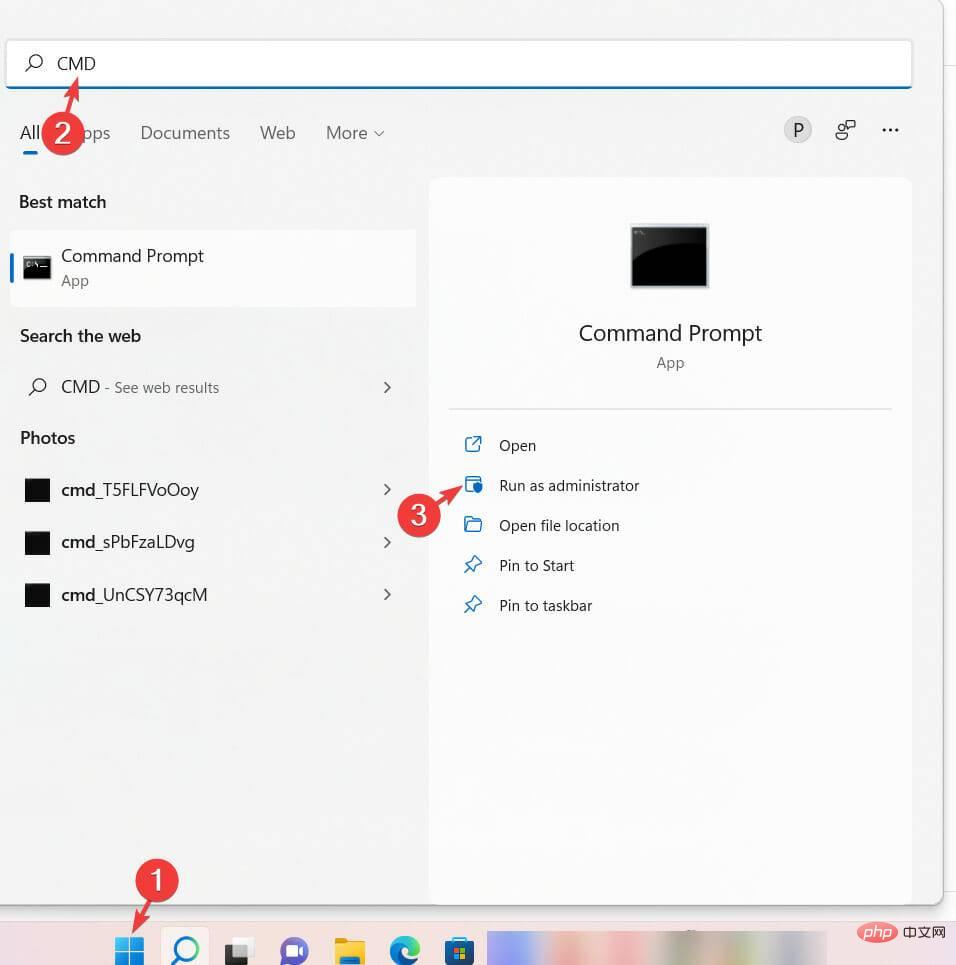
sfc/scannow 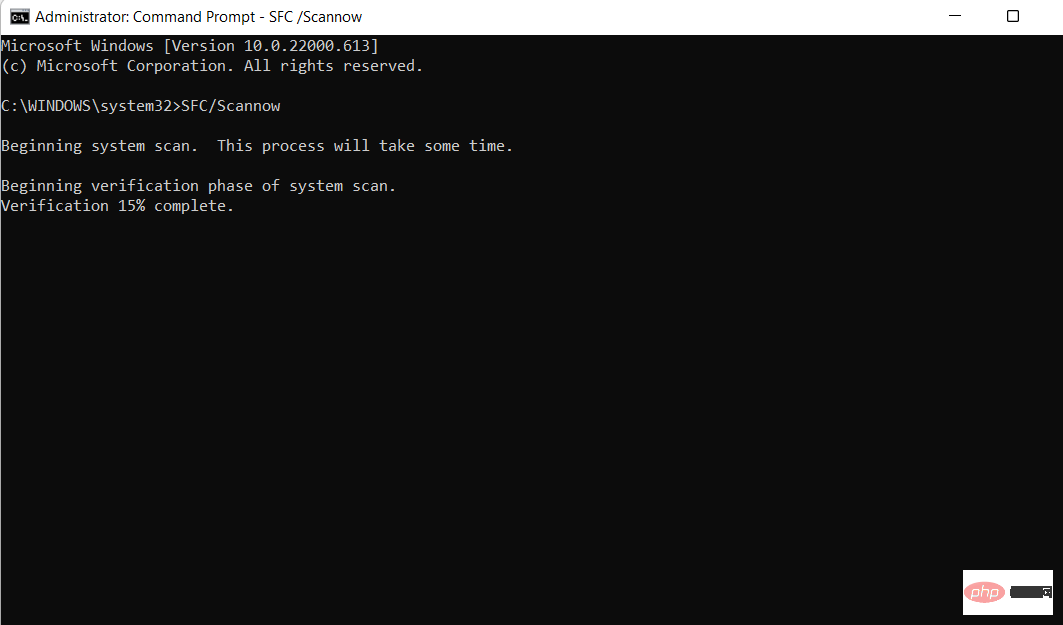
SFC 代表系統檔案檢查器。它是 Windows 中的內建實用程序,可檢查任何損壞或遺失的系統文件,並在發現任何差異時進行修復。因此,執行 SFC 掃描可能會解決設定應用程式遺失的問題。
Windows 具有重設此 PC功能,可將系統恢復為出廠預設設置,可解決和修復最常見的問題並提高效能。重置也意味著設定應用程式等所有預設功能都將重新出現在您的電腦上。
重設此 PC功能自 Windows 10 起就可用,在 Windows 11 上,它還允許您使用多個選項重新安裝 Windows。
例如,您可以在保留檔案和設定的同時將系統恢復為原廠設置,或完全刪除以提高記憶體使用率、應用程式效能或電池消耗。
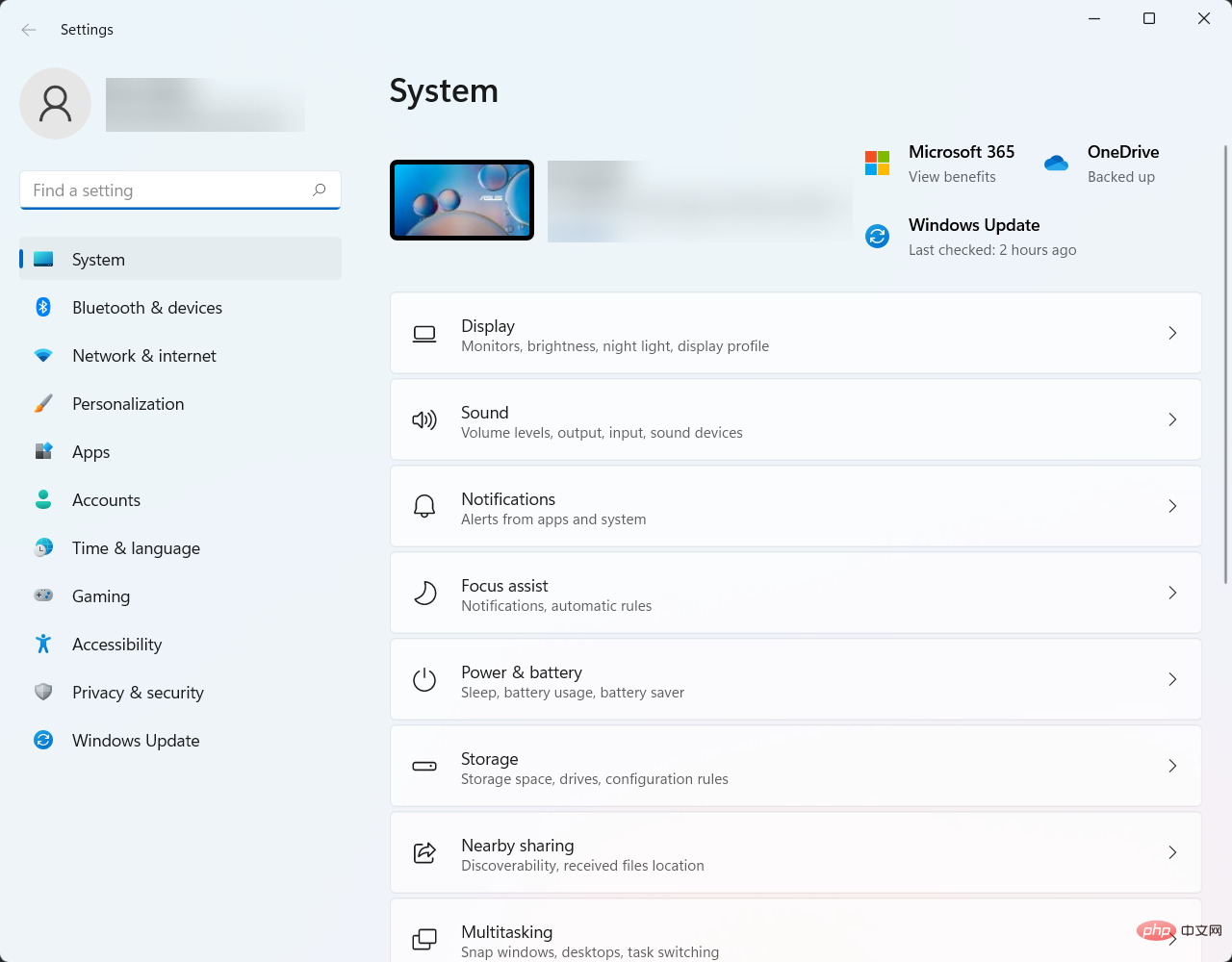
這將在單獨的標籤中為您開啟「設定」應用程式。
微軟將 Windows 11 中的設定應用程式設計為更易於訪問,您可以透過鍵盤快捷鍵打開它。
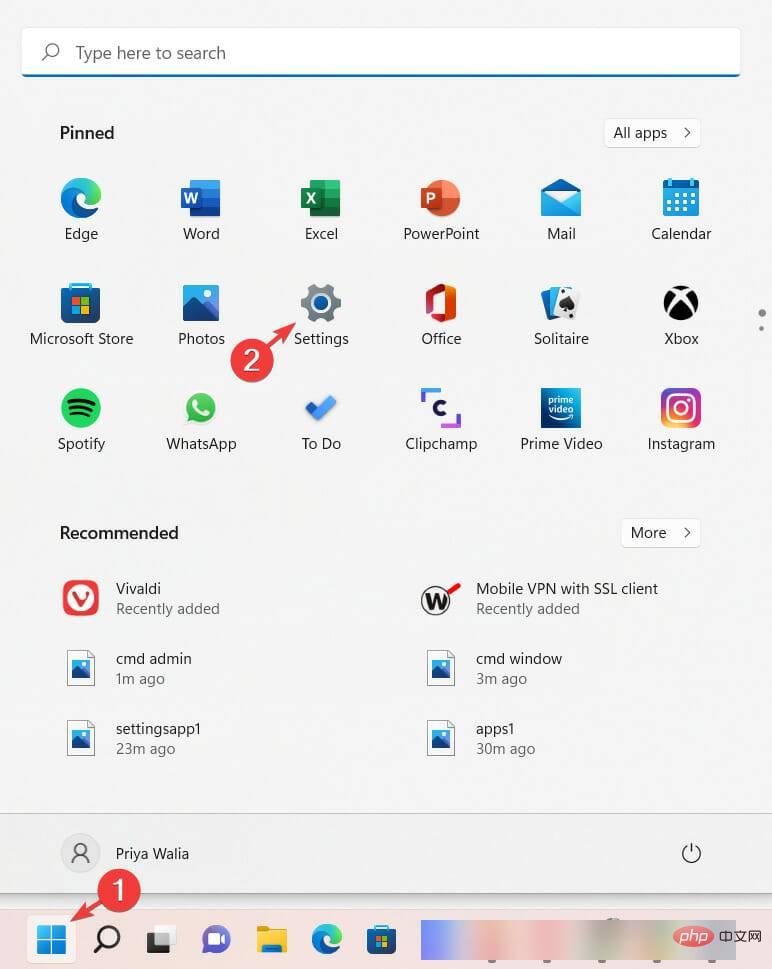
執行此操作後,「設定」應用程式將立即出現在您的電腦螢幕上。
在 Windows 11 中,開始功能表已經重新設計。不過,它仍然可以讓您打開設定。為此,只需按照上述步驟操作。
start ms-settings: 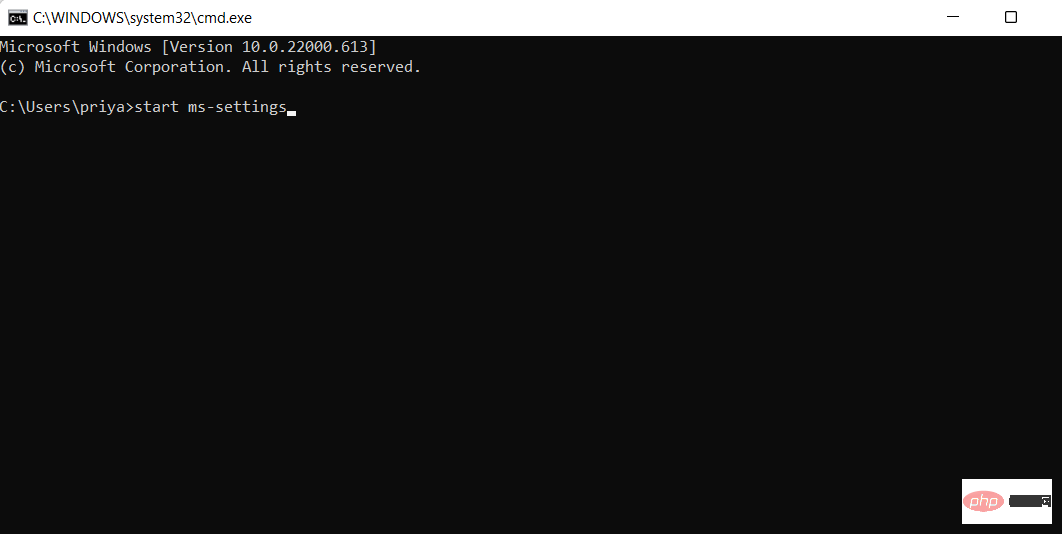
設定應用程式視窗將在您的電腦螢幕上啟動。
請記住,「執行」對話方塊是一個特殊的介面,您可以使用它來存取常規捷徑無法啟動的程式。它也可以用來打開設定應用程式。
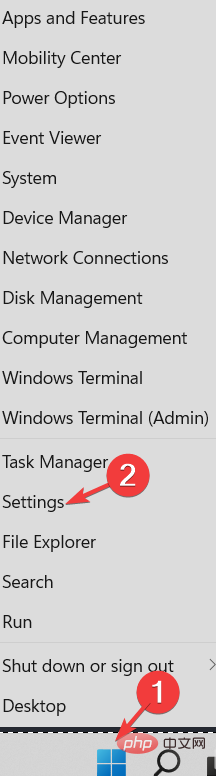
一旦你這樣做,設定應用程式將在你的螢幕上打開。
Windows 11 中的 WIN-X 選單包含重要係統工具和各種程式的捷徑,包括設定。
您可以在「設定」應用程式中設定和控制電腦的運作方式。該應用程式被組織成代表各個設定類別的不同磁貼,例如係統、設備、網路和互聯網、個人化和帳戶。
在這些類別中的每一個中,都有涵蓋各個設定控制項的進一步子類別。一些設定在多個位置可用。
此外,設定是一個內建的 Windows 11 應用程序,不需要任何下載。它透過建議使您的系統保持健康。
以上是Windows 11 設定應用程式:已集成,無需下載的詳細內容。更多資訊請關注PHP中文網其他相關文章!




